Вы кричите: «Как исправить сбои Ready Or Not на ПК с Windows?» Мы вас прикрыли. В этом письменном руководстве мы покажем вам, как избавиться от этой досадной проблемы без каких-либо проблем.
Программа Ready Or Not, разработанная и опубликованная VOID Interactive в сотрудничестве с Team17, представляет собой интенсивную тактическую стрелялка от первого лица для Microsoft Windows. Игра в раннем доступе вышла 18 декабря 2021 года и получила исключительно положительные отзывы пользователей Steam.
Одним из основных преимуществ выпуска игр с ранним доступом является то, что он позволяет разработчикам тщательно протестировать игру и выявить ошибки или ошибки. То же самое и с Ready Or Not. Как и любая другая игра в раннем доступе, эта игра также содержит ошибки и случайные сбои.
Многие игроки сообщают, что Ready Or Not вылетает на ПК. Не волнуйтесь, если вы тоже один из них. Прочитав это руководство, вы точно будете знать, как бороться с этой досадной ошибкой.
100% рабочие решения для исправления сбоев на ПК с Windows
Вылет игры на ПК может быть вызван несколькими факторами, в том числе стороннее антивирусное программное обеспечение, наложения, поврежденные системные или игровые файлы, отсутствие разрешений, устаревшие графические драйверы и неисправная ОС Windows. Но, как мы уже говорили, проблемы со сбоями можно решить легко и быстро. Итак, если ваш Ready Or Not продолжает давать сбой на ПК с Windows, исправьте это, используя приведенные ниже решения.
Решение 1. Проверьте системные требования
Прежде чем погрузиться в более сложные решения, просто убедитесь, что ваш компьютер соответствует всем системным требованиям Ready Or Not. Не паникуйте, если вы не знаете о системных требованиях, ниже мы упомянули как минимальные, так и рекомендуемые требования игры к ПК. Взгляните на приведенную ниже таблицу:
| Требования к ПК | Минимум | Требования |
|---|---|---|
| Операционная система | Windows 7, 8.1 или 10 (64-разрядная) | Windows 10 (64-битная) |
| Требуемая память | 8 ГБ RAM | 8 ГБ RAM |
| Процессор | AMD FX-6300 / Intel Core i5-4430 | Intel Core i5-7600K или AMD Ryzen 5-1600 |
| Графика | AMD Radeon R7 370 2 ГБ / NVIDIA GeForce GTX 960 2 ГБ | NVIDIA GTX 1060 6 ГБ или продвинутая |
| Версия DirectX | 11 Версия | 11 Версия |
| Место хранения | 50 ГБ | 50 ГБ |
Читайте также: Как исправить сбой в Age of Empires 4 на ПК
Решение 2. Обновите драйверы графики
Обновление драйверов видеокарты необходим для обеспечения бесперебойной работы видеоигр. Если ваш Ready Or Not продолжает давать сбой на ПК с Windows, возможно, вы используете устаревшие, сломанные или поврежденные графические драйверы. Итак, чтобы решить эту проблему, вам следует часто обновлять драйверы.
Пользователь может обновить свои графические драйверы вручную, для этого посетите официальный сайт производителя (AMD, Intel, Nvidia и т. Д.) И перейдите на страницу загрузки. После этого найдите точный установщик драйверов и загрузите его.
Помните, что этот метод требует достаточно времени и хороших технических навыков. Итак, если у вас нет времени или навыков для поиска нужного драйвера вручную, используйте Bit Driver Updater для автоматической установки последних обновлений драйверов.
Bit Driver Updater - это первоклассная утилита, которую используют миллионы пользователей по всему миру. Интеллектуальное средство обновления драйверов автоматически распознает ваш компьютер и, в настоящее время, работает под управлением версии ОС Windows, а затем находит правильные драйверы для вашей системы. Средство обновления драйверов предоставляет только проверенные и сертифицированные WHQL драйверы. Для установки последних версий драйверов требуется всего один или два щелчка мыши. Следуйте простым шагам, описанным ниже:
Шаг 1: Скачать и установите Bit Driver Updater.

Шаг 2: Бегать инструмент обновления драйверов на вашем комплектующим и щелкните Сканировать кнопка слева.

Шаг 3: Bit Driver Updater может занять несколько минут, чтобы завершить процесс сканирования и обнаружить проблемные драйверы.
Шаг 4: Найдите ошибочный графический драйвер и щелкните Обновить сейчас кнопка отображается рядом с ним.
Шаг 5: Или нажмите Обновить все для автоматической установки всех подходящих драйверов в вашей системе. (Требуется профессиональная версия - поэтому вам будет предложено перейти на профессиональную версию, когда вы нажмете кнопку «Обновить все».)

Шаг 6:Перезагрузите компьютер для сохранения недавно внесенных изменений.
После обновления графических драйверов проблема должна быть решена. Но если Ready Or Not продолжает вылетать на ПК, переходите к следующим решениям.
Читайте также: Как исправить зависание Halo Infinite на ПК с Windows
Решение 3. Установите последний игровой патч
VOID Interactive, разработчик игры (Ready Or Not), продолжает выпускать последние игровые патчи и обновления для исправления ошибок и повышения общей игровой производительности. Таким образом, установка последнего игрового патча может помочь вам исправить постоянные сбои Ready Or Not на ПК с Windows.
Если доступен какой-либо патч, Steam автоматически найдет, загрузит и установит последний патч для игры. После этого перезагрузите компьютер и снова запустите игру, чтобы проверить, решена ли проблема. Если нет, попробуйте другое исправление.
Решение 4. Отключите антивирусное программное обеспечение.
Иногда стороннее антивирусное программное обеспечение может быть причиной сбоев игры. Поскольку стороннее антивирусное программное обеспечение вмешивается в файлы игры и блокирует некоторые важные файлы игры, что в конечном итоге приводит к сбою игры. Поэтому рекомендуется временно отключить антивирусное программное обеспечение.
Поэтому, прежде чем запускать игру, рекомендуется отключить стороннее антивирусное программное обеспечение. После того, как вы поиграли в свою игру, вы можете снова включить антивирус.
Попробуйте это исправление и проверьте, продолжает ли вылетать Ready Or Not. Если да, то переходите к другим решениям.
Решение 5.Проверьте целостность файлов игры
Проблема с падением игры может возникать из-за отсутствия или повреждения файлов игры. Но не о чем беспокоиться, так как вы можете легко проверить и восстановить важные файлы игры в Steam. Ниже описано, как исправить сбой Ready Or Not на ПК:
Шаг 1: Вводить Стим на вашем ПК.
Шаг 2: Направляйтесь к Библиотека.
Шаг 3: Найдите и щелкните правой кнопкой мыши Готово или нет выберите Свойства.
Шаг 4: Слева нажмите ЛОКАЛЬНЫЕ ФАЙЛЫ а затем нажмите Проверить целостность файлов игры…
Теперь Steam проверяет наличие поврежденных игровых файлов, а также повторно загружает неправильные игровые файлы с официального сервера. Если это не помогло, Ready Or Not продолжает вылетать на ПК, переходите к следующему решению.
Решение 6. Восстановите поврежденные системные файлы
Если вы заядлый геймер и долгое время играете в компьютерные игры, то, возможно, вы уже осознали, что отсутствие или неисправность библиотек динамической компоновки (файлы .dll) может привести к сбою игры. Таким образом, это было бы отличным ходом для восстановления поврежденных системных файлов. Чтобы сделать это быстрее и проще, вы также можете попробовать Reimage. Это один из мощных служебных инструментов, который поможет вам восстановить все неисправные, отсутствующие или поврежденные системные файлы. Чтобы использовать Reimage для восстановления поврежденных системных файлов, вам необходимо выполнить следующие шаги:
Шаг 1:Загрузить и установить Reimage.
Шаг 2: Запустите его на своем компьютере. Появится подсказка с просьбой выполнить бесплатное сканирование вашей системы.
Шаг 3: Нажмите Да чтобы продолжить процесс.
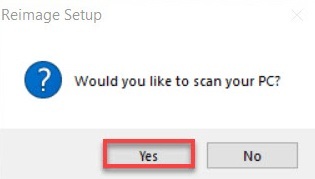
Шаг 4: Теперь подождите, пока Reimage сканирует вашу компьютерную систему.
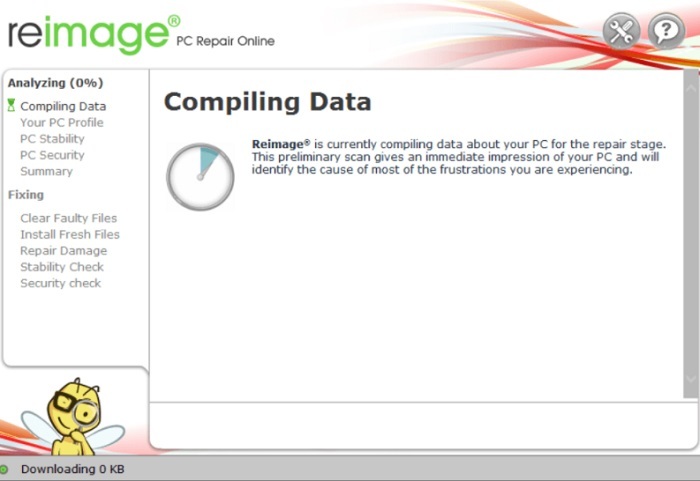
Шаг 5: После завершения процесса сканирования инструмент отображать сводку сканирования ПК.
Если есть какие-то проблемы, нажмите на НАЧАТЬ РЕМОНТ кнопка. Вот и все! Всего за один клик инструмент начнет восстановление операционной системы Windows в вашей системе. Теперь попробуйте запустить Ready Or Not, чтобы проверить, решена ли проблема. Если Ready Or Not продолжает давать сбой на ПК, попробуйте другое исправление.
Решение 7. Проверьте наличие обновлений Windows
Если вы используете устаревшую версию операционной системы Windows, то можете столкнуться с многочисленными проблемами. Вылет игры - одна из них. Следовательно, каждый пользователь должен регулярно проверять наличие последних обновлений Windows. Вот как это сделать:
Шаг 1: В поле поиска Windows введите Проверить обновления.

Шаг 2: Щелкните по подходящему результату.
Шаг 3: Это приведет вас прямо к Подсказка Центра обновления Windows, здесь нужно нажать на Проверить обновления вариант.
Шаг 4: Теперь вам нужно подождать, пока ОС Windows выполнит поиск и устанавливает доступные обновления драйверов.
Обновление версии ОС Windows не только помогает решить проблемы, связанные со сбоями игры, но и максимально увеличивает общую производительность ПК. Если ваша игра по-прежнему вылетает даже после обновления версии ОС Windows, вы можете в крайнем случае рассмотреть возможность выполнения чистой загрузки. Это может сработать для вас.
Читайте также: Как исправить сбой Cyberpunk 2077 на ПК с Windows
Готово или не продолжает вылетать на ПК с Windows: решено
Надеюсь, теперь вы можете наслаждаться Ready Or Not без каких-либо сбоев. Расскажите, пожалуйста, в комментариях, какое решение помогло вам больше всего исправить сбои Ready Or Not на ПК. Кроме того, оставляйте свои вопросы и дальнейшие предложения в комментариях ниже.
Чтобы читать статьи, связанные с технологиями, руководства по загрузке драйверов, новости и обновления, подпишитесь на нашу рассылку новостей, а также подпишитесь на нас в наших социальных сетях: Facebook, Твиттер, Instagram, и Pinterestт.